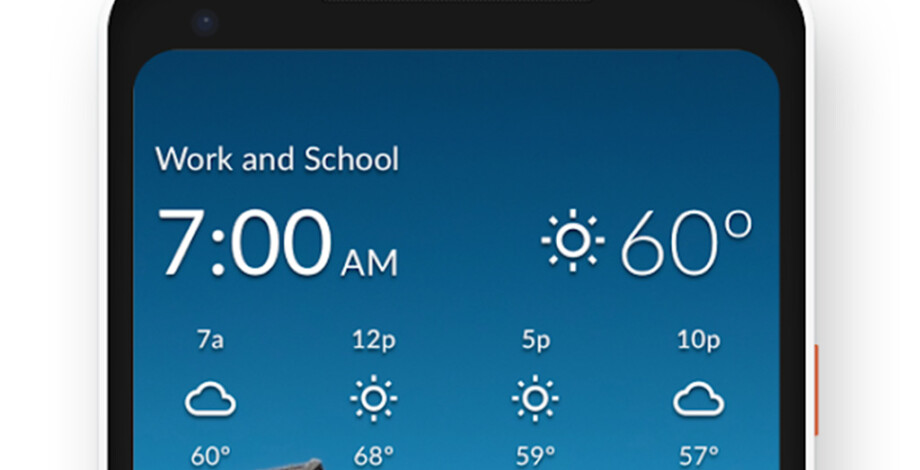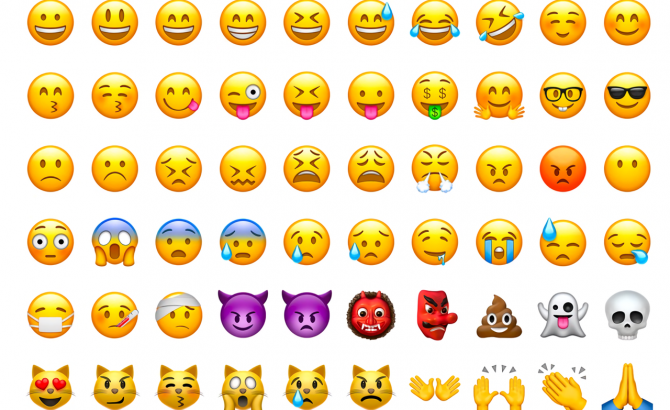3 cara hebat untuk mentransfer data WhatsApp Anda dari iPhone ke Android jika Anda mengganti ponsel
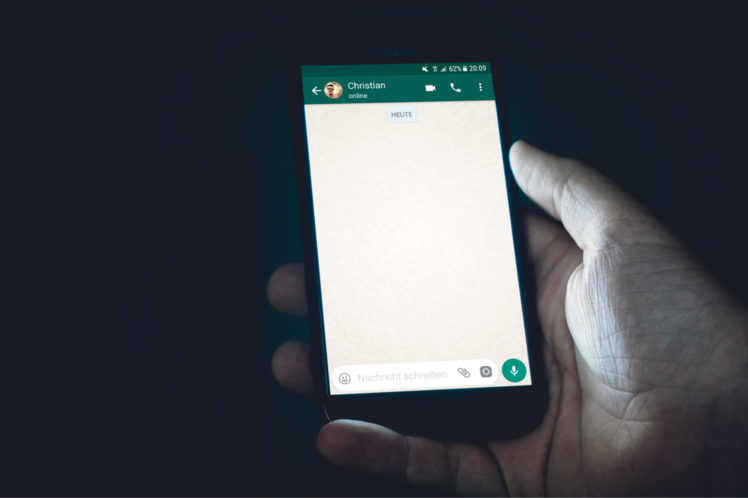
Jadi Anda memutuskan untuk menggunakan ponsel Android baru yang mengkilap dan pergi Apple dibelakang. Bagus untukmu. Tetapi bagaimana Anda bisa berhasil mentransfer semua data Anda dari berbagai aplikasi Anda? Meskipun ada banyak alat yang tersedia untuk melakukan berbagai bagian peralihan, termasuk aplikasi khusus dari orang-orang seperti Samsung dan Huawei, Anda mungkin ingin memastikan bahwa Anda juga memperhatikan pesan dan lampiran riwayat obrolan WhatsApp Anda.
Saat mencadangkan pesan Anda jika tetap menggunakan iPhone atau tetap menggunakan Android dengan mudah melalui aplikasi WhatsApp, beralih dari iPhone ke Android atau sebaliknya tidak.
Ada tiga cara utama untuk mentransfer obrolan Anda, beberapa langsung, yang lain tidak begitu banyak. Di sini kita melihat tiga pilihan paling populer.
Menggunakan dr.fone untuk mentransfer data WhatsApp Anda dari iPhone ke Android
Ketika beralih dari iPhone ke Android, ada satu aplikasi yang mencakup semua kebutuhan Anda: Wondershare: dr.fone – Pulihkan Aplikasi Sosial.
Aplikasi ini memungkinkan Anda untuk mentransfer riwayat obrolan Anda langsung dari satu ponsel ke yang lain dan juga dapat digunakan untuk mencadangkan pesan, lampiran file, dan riwayat obrolan secara berkala dari ponsel Anda untuk dipulihkan nanti atau cukup unduh ke komputer Anda.
Setelah menginstal dr.fone – Kembalikan Aplikasi Sosial untuk Windows PC (Windows XP atau yang lebih baru) atau Mac (macOS 10.8 atau lebih baru), luncurkan program dan pilih "Restore Social App" dari menu utama.
Alat akan diluncurkan di jendela terpisah sendiri. Restore Social App menawarkan alat untuk mencadangkan dan mengembalikan pesan, plus itu mendukung mentransfer pesan WhatsApp langsung dari satu ponsel ke yang lain.
Versi percobaan memungkinkan Anda untuk mencadangkan pesan dan konten ponsel Anda, plus mempratinjau di browser Restore Social App, tetapi Anda harus membeli versi lengkap untuk mentransfer pesan dan media dari satu ponsel ke yang lain, atau untuk memulihkan data dari cadangan – baik ke telepon baru atau komputer Anda.
Versi lengkap dr.fone – Kembalikan Biaya Aplikasi Sosial mulai dari $ 19,95 untuk lisensi pribadi 12 bulan mencakup hingga lima perangkat dan satu komputer – lisensi seumur hidup hanya $ 29,95, dan lisensi keluarga dan bisnis juga tersedia. Anda dapat membeli dari dalam program dengan mengklik ikon keranjang belanja atau dengan mengunjungi toko online.
Metode 1: Transfer pesan WhatsApp ke telepon baru
Ikuti langkah-langkah sederhana ini untuk mentransfer data WhatsApp Anda ke ponsel atau tablet yang baru dibeli:
- Hubungkan ponsel Anda dan klik "Transfer pesan WhatsApp".
- Setelah menghubungkan iPhone Anda melalui USB, klik "Percayai" di atasnya untuk memungkinkan Pulihkan Aplikasi Sosial untuk mengakses telepon.
- Pastikan perangkat Android Anda dalam mode USB Debugging; aplikasi ini menyediakan petunjuk langkah demi langkah untuk berbagai model dan versi Android (klik "Pengaturan Debugging USB Umum").
- Ponsel lama Anda harus tercantum di sebelah kiri, dan ponsel baru Anda – yang Anda pindahkan pesannya – harus ditampilkan di sebelah kanan. Jika ini bukan masalahnya, klik tombol Balik untuk mengubahnya.
- Setelah Anda puas, klik Transfer. Anda akan diperingatkan bahwa proses ini merusak: Anda akan kehilangan riwayat obrolan ponsel baru Anda karena menyukai data yang ada di ponsel lama Anda. Jika Anda senang melanjutkan, klik Ya.
- Ikuti setiap petunjuk yang diberikan – Anda dapat, misalnya, diperintahkan untuk memperbarui WhatsApp ke versi terbaru di ponsel target Anda. Setelah selesai, klik OK untuk melanjutkan diikuti oleh Coba lagi.
- Setelah transfer selesai, Anda harus menemukan riwayat obrolan Anda telah berhasil ditransfer, bersama dengan lampiran file apa pun.
Metode 2: Gunakan fungsi pencadangan dan pemulihan
Jika prosesnya tidak berhasil, atau Anda hanya ingin mentransfer pesan yang dipilih dari iPhone ke perangkat Android Anda, gunakan alat cadangan dan pulihkan dr.fone sebagai gantinya:
- Klik "Cadangkan pesan WhatsApp", pilih telepon Anda dan klik Berikutnya.
- Jika perlu, ikuti petunjuk langkah demi langkah terperinci yang disediakan oleh aplikasi dr.fone, seperti memperbarui WhatsApp di ponsel Anda. Baris kemajuan memberi tahu Anda seberapa jauh hal-hal telah terjadi.
- Setelah selesai, cadangan Anda akan ditampilkan dalam daftar bersama dengan cadangan lain yang Anda ambil selanjutnya. Informasi yang bermanfaat tentang masing-masing ditampilkan, seperti waktu dan tanggal pembuatannya, ditambah dari telepon mana asalnya.
- Dari layar Pulihkan Aplikasi Sosial utama, klik "Pulihkan pesan WhatsApp ke perangkat Android". Proses ini destruktif, yang berarti setiap percakapan yang sudah ada di telepon akan digantikan oleh data yang Anda pulihkan.
- Daftar cadangan yang tersedia akan ditampilkan – untuk mengembalikan seluruh cadangan, cukup pilih dan klik Berikutnya.
- Proses pemulihan seperti transfer telepon ke ponsel dengan mengembalikan cadangan data WhatsApp yang ada di ponsel Anda. Jika Anda masih senang melanjutkan, klik tombol Pulihkan.
- Ikuti instruksi apa pun – Anda mungkin diminta untuk memasukkan email akun Google Anda jika Anda menghubungkannya dengan WhatsApp di ponsel baru Anda, misalnya – dan menunggu transfer selesai. Setelah selesai, ikuti instruksi tambahan yang disediakan untuk menyelesaikan proses pemulihan.
Mengekspor obrolan Anda sendiri
Ada cara lain untuk mengekspor obrolan WhatsApp Anda di ponsel. Beberapa sangat mendasar, yang lain menarik di sekitar, tetapi semua melibatkan sedikit kerumitan sampai batas tertentu.
Mengekspor obrolan WhatsApp Anda dari iPhone ke Android menggunakan email
Salah satu cara, yang tidak hebat, tetapi berarti Anda setidaknya memiliki catatan, adalah dengan mengirimkan surel kepada diri sendiri melalui surel. Anda tidak akan dapat mengimpornya kembali ke WhatsApp, tetapi setidaknya Anda akan memiliki catatannya. Lakukan untuk ini, pergi ke obrolan yang dimaksud, ketuk nama orang atau grup, lalu gulir ke bawah ke "Ekspor Obrolan".
Dari sini Anda kemudian dapat memilih untuk mengirim cadangan melalui email. Email akan datang sebagai file zip untuk Anda unzip.
Obrolan akan semuanya dalam satu file teks besar, untuk Anda baca lagi atau cari jika Anda perlu menemukan sesuatu yang relevan.
Anda tidak dapat mengimpornya kembali ke WhatsApp di ponsel baru Anda.
Mencadangkan obrolan WhatsApp Anda dari iPhone ke Android menggunakan Dropbox atau Google Drive
Pada dasarnya Anda mengikuti proses yang sama seperti di atas seperti yang Anda ekspor ke email, tetapi pilih layanan penyimpanan cloud yang Anda inginkan.
Untuk menuju ini, pergi ke obrolan yang dimaksud, ketuk nama orang atau grup di bagian atas halaman, lalu gulir ke bawah ke "Ekspor Obrolan".
Seperti sebelumnya Anda harus memutuskan apakah akan mengunduh file media yang menyertainya atau tidak, meskipun perlu dicatat bahwa dengan melakukan hal itu dapat meningkatkan waktu yang diperlukan untuk mengekspor cadangan.
Setelah mengetuk "Simpan" file Anda akan dicadangkan ke ruang penyimpanan cloud yang Anda pilih dan simpan sebagai zip.